
Pertimbangkan, cara menghubungkan headphone ke komputer desktop atau laptop dengan cara sederhana. Untuk memulai, pilih kasing Anda:

- Windows 7
- Windows 10
- Windows 8
- Windows XP
- Bagaimana menghubungkan headphone USB
- Headphone biasa
- Bagaimana menghubungkan headphone ke laptop
Harga untuk headset populer dengan mikrofon (pada 2019):
Bagaimana menghubungkan headphone ke komputer

Fitur menghubungkan headphone ke komputer tergantung, jenis headphone dan sistem operasi apa Anda telah menginstal (di bawah ini adalah contoh dengan windows xp, 7, 8, 10). Sampai saat ini, 3 jenis konektor populer adalah umum, ini adalah:
- USB - headset gaming;
- Mini-jack 3,5 mm - pada headphone berkabel di 98% kasus (Micro-jack (2,5 mm) jarang digunakan);
- Dongkrak 6,35 mm - terutama digunakan pada model monitor studio resistensi tinggi;
Tepat Pada contoh mini-jack 3.5 mm kami akan mempertimbangkan koneksi.
Input pada panel belakang:

Input Belakang
 Untuk menghubungkan headphone ke komputer dengan input normal (Mini-jack 3,5 mm), perlu melakukan operasi berikut:
Untuk menghubungkan headphone ke komputer dengan input normal (Mini-jack 3,5 mm), perlu melakukan operasi berikut:
- Temukan jack headphone (tangkapan layar di atas, biasanya terletak di bagian belakang komputer (panel belakang), paling sering ditandai dengan warna hijau, dan ikon headphone harus ditampilkan di atas port ini. Juga, port dapat ditemukan di panel depan).
- Kami memasukkan steker dari headphone ke port yang diinginkan;
- Unduh perangkat lunak tambahan jika diperlukan (biasanya setelah menginstal otomatis);
- Memeriksa kinerja headphone.
Jika headphone tidak berfungsi sama sekali, maka Anda ada di sini.
Konektor JACK - 6,35 MM
Jack 6.35 mm jack cukup langka headphone impedansi tinggi dan digunakan terutama di studio. Anda dapat menghubungkan konektor ini ke komputer hanya menggunakan adaptor (pada mini jack 3,5 mm) Tetapi untuk operasi normal headphone dengan impedansi tinggi pada PC, Anda memerlukan amplifier, tanpanya, sinyalnya akan sangat lemah..
Mari beralih ke Windows dan mulai dengan Windows 7:
Baca juga tentang memilih headphone terbaik untuk komputer Anda:
Bagaimana menghubungkan headphone ke komputer Windows 7

- Untuk menghubungkan headphone ke Windows 7, pertama-tama, masukkan steker ke konektor depan atau belakang. Sebenarnya earphone kita sudah terhubung, pengaturan tetap ada.
- Pengaturan tergantung pada kartu suara Anda.. Dalam 80% kasus, ini adalah Realtek, di mana ada driver pada disk bersama dengan unit sistem (motherboard). Anda dapat menemukan disk atau mengunduhnya dari Internet. Bukan yang pertama? bukan yang kedua tidak akan menyebabkan kesulitan, tetapi dengan pengaturan kesulitan mungkin timbul. Tapi video ini akan membantu Anda.
Video yang berguna tentang konfigurasi yang benar pada windows 7 (menggunakan Realtek sebagai contoh):
Koneksi di windows 8 dan 10 serupa
Bagaimana menghubungkan headphone ke komputer pada Windows 10 atau Windows 8? Ya, sama seperti pada windows 7 ... Pengaturan dan instalasi benar-benar identik seperti pada sistem windows lainnya. Ikon dan jalur mungkin sedikit berbeda. Untuk Windows 8 dan Windows xp, semuanya sama.
Nilai tambah besar pada Windows 10 dan Windows 8 adalah OS itu sendiri menginstal driver sistem. Karena itu, koneksi harus terjadi secara otomatis. Jika tidak, Anda perlu mengunduh driver untuk kartu suara.
Nama kartu suara dapat dilihat di manajer perangkat.
Bagaimana menghubungkan headphone dengan mikrofon ke komputer
Model headphone modern dengan mikrofon hanya memiliki 1 colokan. Tetapi beberapa memiliki 2. Satu untuk suara, 2 untuk mikrofon. Apa pun pilihan Anda.

Kami menghubungkan satu atau 2 colokan ke bagian depan atau belakang PC Anda. Saat Anda menyambungkan mikrofon untuk pertama kalinya, mikrofon akan secara otomatis mendeteksi dan menginstal perangkat. Jika ditentukan dan ditetapkan, itu bagus. Yang harus Anda lakukan adalah menyesuaikan level mikrofon. Ini dilakukan dengan sangat sederhana..
Di sudut kanan bawah: klik kanan pada speaker → perangkat rekaman → klik kanan pada mikrofon Anda → properti → level → dan atur level sekitar 85-95 (percobaan).
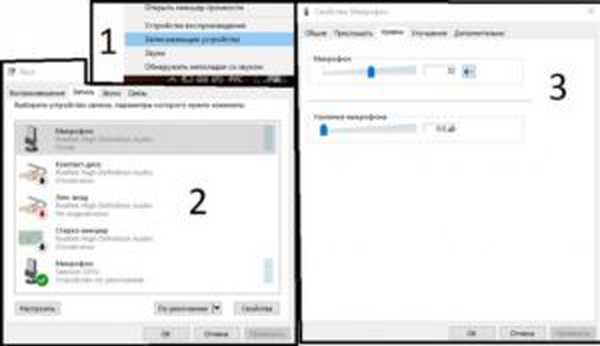
Ubah level
Jika mikrofon Anda tidak mengenali mikrofon Anda, maka Anda perlu menginstal driver pada kartu suara. Anda dapat mengetahui nama di pengelola perangkat. Dan lakukan pengaturan mikrofon menggunakan program yang terinstal yang datang dengan driver.
Berikut adalah video hebat menggunakan driver Realtek dan utilitas sebagai contoh:
Bagaimana menghubungkan headphone USB ke PC

Headphone USB sebagian besar adalah headset gaming dan memerlukan instalasi perangkat lunak. Anda dapat menginstalnya dari cakram yang disertakan dengan headphone, atau mengunduhnya dari situs resmi. Jika headphone memiliki input USB, maka daftar tindakan berikut harus diikuti:
- Periksa kompatibilitas headphone dengan sistem operasi (model lama mungkin tidak kompatibel dengan OS baru, tetapi jarang);
- Temukan port USB dan masukkan input USB ke port;
- Dianjurkan untuk mengunduh perangkat lunak tambahan jika diperlukan (biasanya dipasang secara otomatis atau dilengkapi dengan headset);
- Periksa headphone untuk kinerja.
Di banyak headphone modern, instalasi perangkat lunak yang diperlukan adalah otomatis saat terhubung ke komputer. Yang perlu Anda lakukan adalah mengkonfigurasi semuanya sedikit dengan program yang diinstal..
Konektor USB dan port headphone mungkin terletak di keyboard. Lebih sering terjadi pada keyboard gaming..
Bagaimana menghubungkan headphone ke laptop?
Dengan laptop, segalanya menjadi lebih mudah. Tidak ada panel depan dan belakang. Dan Anda hanya memiliki 2 opsi untuk menghubungkan headphone. USB pertama adalah tiga kali Mini Jack (sederhana 3,5 mm).
- Tergantung pada jenis steker, temukan input yang diinginkan;
- Hubungkan headphone ke laptop menggunakan port yang sesuai;
- Unduh perangkat lunak tambahan (jika diperlukan);
- Periksa apakah headphone berfungsi.
Anda dapat menemukan instruksi untuk mengatur driver sedikit lebih tinggi (video tentang realtek), tetapi seperti yang ditunjukkan oleh praktik, pada sebagian besar laptop tidak diperlukan konfigurasi, karena semuanya diatur dalam mode otomatis.
- Baca tentang headphone laptop terbaik.
Kami menyarankan Anda melihat di bagian FAQ, di sana Anda akan menemukan banyak solusi yang berguna untuk masalah, yang juga akan membantu membuat headphone Anda lebih baik..
avrv












